Bedste equalizerindstillinger til AirPods Pro – TechCult
Miscellanea / / August 27, 2023
Hvis du kan lide at lytte til musik, mens du arbejder, og du ejer AirPods Pro, kan du forbedre deres lydkvalitet. Det er dog ikke en ligetil opgave at forbedre lydkvaliteten af disse trådløse Apple-hovedtelefoner. Det er her, de mest effektive equalizer-indstillinger til AirPods Pro kan hjælpe dig. Hvis du er interesseret i at forstå, hvordan du bruger disse indstillinger, skal du fortsætte med at læse vejledningen.

Indholdsfortegnelse
Bedste AirPods Pro Equalizer-indstillinger
EQ eller Equalizer er en volumenknap, der bruges til at styre lydoutput og få en tilfredsstillende respons. Dette hjælper med at opnå en foretrukken balance mellem lydens frekvenser i musikken baseret på omgivelserne, lyttemetode og personlige præferencer. Med kombineret adaptiv EQ og Noise Cancellation-funktion kan du nemt få det bedste lydoutput. I denne vejledning har vi forklaret equalizer-indstillinger i detaljer sammen med, hvordan du får dem. Så fortsæt med at læse til det sidste.
Hurtigt svar
For at få de bedste AirPods Pro Equalizer-indstillinger skal du vælge og justere effektfuld EQ som Flat, Bass Booster, Deep, Spoken Word eller Vocal Booster.
Tips til at få optimale AirPods Pro-lydkvalitetsindstillinger
Du kan tilpasse følgende tips for at få en optimal lydoplevelse.
- Vælg korrekt AirPods størrelse- Ørefyldende lyd fra AirPods Pro skal sidde godt i dit øre og ikke lække ud i miljøet. Dette gode mærke af musik kan opnås ved at vælge de bedste ørespidsstørrelser blandt de tre muligheder givet af Apple, når det passer dig.
- Tænd ikke to EQ'er– To EQ'er giver mudret eller forvrænget lydoutput, når det bliver overlappet.
- Tjek muligheder for lydforbedring– Slå denne indstilling til i Tilgængelighedsindstillingerne for at øge klarheden.
- Rengør AirPods Pro og etui– Brug en Q-tip, vat eller AirPods Pro rengøringssæt for bedre kvalitet og rensevoks. Tør sagen af med en mikrofiberklud og brug vatpinde eller en tandbørste i hullerne.
- Deaktiver funktionen Aktiv støjreduktion– Denne funktion øger bas og giver et nøjagtigt lydoutput, men kan forstyrre musikkens klarhed og forstyrre mellem- og høje toner.
- Brug Adaptive EQ-funktionen korrekt– Denne funktion stabiliserer de bedste equalizer-indstillinger for AirPods Pro, mens den tilpasser og justerer frekvensen automatisk.
- Aktiver gennemsigtighedstilstand– Undgår automatisk tuning af AirPods Pro, mens du ofte tager dem af ørerne.
- Brug forudindstillinger– Forudindstillinger hjælper med at bruge de foruddefinerede equalizer-indstillinger til en bestemt type musik.
- Brug indstillingen Headphone Accommodations– Dette hjælper med at justere bas og blød musik og justere decibelniveauer af frekvens manuelt.
- Boost visse egenskaber- Forøg frekvenserne individuelt for at finde ændringen i lyden i henhold til frekvensændringen. Klip specifikke bekymrende bånd ud ved hjælp af filtre, men prøv at undgå dem, før du booster for at undgå en ubehagelig oplevelse.
Læs også:Bedste Spotify Equalizer-indstillinger til AirPods
1. Flad
The Flat er en EQ, der er velegnet til generelt medieforbrug herunder musik, YouTube-videoer og spil. Bedst egnet til at se film og streame tv-serier som Apple TV+, eller mens du streamer indhold på websteder som Twitch. Bas, mid og diskant er alle indstillet til nulområde i niveauet, det vil sige ingen stigning eller lavere. Dette kan betragtes som en neutral indstilling med minimal effekt, hvorfor AirPods Pro-lydkvalitetsindstillingerne undgås. Slået fra som standard, men du kan aktivere det eller vælge en forudindstillet indstilling ved hjælp af din Apple-enhed.
2. Bas Booster
Som navnet antyder, er Bass Booster en EQ, der har en kæmpe opgradering i Booster og giver forbedrede dybe bastoner. Bass løbepunkt og center kan styres og er derfor velegnet til rap, hiphop og EDM-musik.
3. Dyb
En anden EQ, der er velegnet til at lytte til Rap- eller EDM-musik, er Deep. Specialiteten ved denne EQ er, at dybere aspekter af musik, som normalt bliver undervurderet, understreges. For at give en bedre oplevelse øger det også bas og midten, mens du sænker diskanten på samme tid.
4. Spoken Word
I en musikalsk node er Voice normalt i mellemområdet, og Spoken Word EQ er velegnet til dette formål. Midten tændes, øges og placeres i det bredere område. Bassen sænkes, og diskanten øges lidt. En anden mulighed er, at støjreduktionsfunktion kan aktiveres, og lyden kan være egnet til toner med højere tonehøjde. På grund af alle specifikationerne er de bedste equalizer-indstillinger til AirPods Pro velegnede, mens du lytter til lydbøger og podcasts.
5. Vokal Booster
Som navnet antyder, involverer Vocal Booster primært øge vokalen der er i mellemklassen. For at gøre EQ'en velegnet til lydindhold, dæmpes bassen, og diskanten dæmpes lidt. Derudover bibeholdes tonehøjden for lyden som den samme som for Spoken Word EQ.
6. Klippe
Hvis du ønsker at lytte til musik af forskellige genrer, er rock den bedste EQ. Midten er lavet til at bibeholde, så den møder de reducerede toner i mellemtonen. Med fremhævede høje og lave toner, melodier og lydeffekter er forbedret. Da den hæver alle frekvenser en smule, det vil sige bas og diskant, reduceres behovet for justering, mens du lytter til sange. På grund af alle specifikationerne kan lydsignalet, dialogerne og baggrundsmusikken fanges med god klarhed, mens du ser og streamer indhold på Netflix eller YouTube.
7. Elektronisk
En anden EQ, der er velegnet til en række musik, er elektronisk og er bedst til beat EDM-musik. Forstærkede dybe beats og sænket vokal giver et maksimum kontrast effekt eller V-formet lytteoplevelse til musikken. For at bringe toner til centrum for forbedring, ryddes midten, og diskant og mindste lyde øges.
8. Adaptiv EQ (Auto)
En all-around EQ, der kan bruges til generelle formål, er Adaptive (Auto) EQ. I overensstemmelse med navnet kræver de bedste equalizer-indstillinger for AirPods Pro ikke manuelt at tænde for EQ og er derfor velegnet til ethvert medieindhold og enhver musikgenre. Velrepræsenteret mellem- og diskant og finjusteret bas bidrager til denne funktion. Ved at tilpasse sig lydens frekvens kan Støjdæmpning og gennemsigtighedstilstand kan også aktiveres for at få det optimale udbytte eller bruge AirPods Pros lydkvalitetsindstillinger.
9. Hip Hop
På grund af de udbredte fans af Hip-Hop-musik, er denne EQ specielt designet til at understrege hip-hop-tekstbeats og musikkens rytmiske natur. Forudindstillet bas og forbedret boost give den optimale fornemmelse for at lytte til denne type musik. Problemet med en mudret midte kan opstå, men kan bekæmpes ved at reducere den øvre midte.
10. R&B
Med udtalt bas og forbedret Boost er R&B bedst egnet til højstemt lyder. Af denne grund sænkes vokalen, og bas og diskant hæves. Den eneste begrænsning er, at der kan være en mudret midte i noden.
Læs også: Hvor lang tid tager det at oplade AirPods Pro
11. Bas Reducer
Som navnet antyder, er Bass Reducer EQ sænker de dybe bastoner og kan varmt anbefales, hvis du gerne vil beholde musikken uden lave toner.
12. Klassisk
Classical er en EQ, der hæver bas og diskant og reducerer midten af noderne. Disse indstillinger hjælper med at fremhæve det slående høj tone og deep-pitch øjeblikke.
13. Akustisk
Som det fremgår af navnet, er Acoustic særdeles velegnet til ikke-elektronisk akustisk musik. Dette øger bas, stemme og høje toner, mens midten af musikken balanceres lidt.
14. Lounge
For at få en uovertruffen musikfølelse, mens du vælger de bedste equalizer-indstillinger til AirPods Pro, skal du vælge Lounge EQ. Dette sænker bastoner, hæver vokalen, og understreger midt i musikken.
15. Jazz
Jazz er en EQ, der egner sig bedst til musik med forstærket diskant og bas. Da vokalen er på mellemniveau, kan den sænkes for en bedre musikoplevelse.
16. latin
I Latin EQ er bas og vokal lidt øget for at give en anderledes musikoplevelse. Diskant øges kraftigt og er bedst til at understrege højere tonehøjder.
17. Lydstyrke
Loudness er en EQ, der er bedst egnet til øgede bastoner og en lille stigning i diskant. Den faktiske lydstyrke af musikken er ikke påvirket, men til gengæld Vokalen er reduceret til forskellige niveauer.
18. Pop
Pop er en EQ, der ligner Spoken Word EQ og er bedst egnet til øget vokal. Med reduceret bas og diskant er midten fremhævet, hvilket understreger musikkens iørefaldende tekster.
19. Klaver
For at fremhæve de generelle tendenser klassisk musik, Piano EQ er bedst egnet. Bas, vokal og diskant øges en smule for at fremhæve nogle specifikke midterpartier.
20. Små højtalere
Small Speaker er en EQ, der er vant til nedtone andre karakteristika i højere toner. Dette kan give høj mellem og sænket diskant eller lavere mellem og højere baseffekter. Ud over dette understreges tonerne i den lavere tonehøjde ved at ændre AirPods Pros lydkvalitetsindstillinger.
Læs også:Top 18 bedste Apple AirPods Pro-tilbehør
21. Dans
Dansen er en af de bedste equalizer-indstillinger til AirPods Pro, har et defineret mellemtoneområde og er bedst egnet til let musik. Med øgede dybere bastoner og en lille stigning af diskant og vokal fremhæves musikken for at få en bedre musikoplevelse.
22. Diskantreducer
Som navnet antyder, er Treble Reducer en EQ, der reducerer diskanten i musikken. Høje lyde og høj midt af noden er fremhævet.
23. Treble Booster
I modsætning til Treble Reducer fremhæver Treble Booster EQ midtdelen af musikken. Den tunge forstærket diskant og forbedret høje lyde er optimistiske træk ved EQ.
24. Sen aften
Late Night er en EQ, der er særdeles velegnet til at lytte til musik under natten. Dette øger lydstyrken under stille dele og sænker den under høje dele af musikken. Processen reducerer musikkvaliteten en smule og er derfor ikke egnet til enhver tid.
Sådan får du de bedste equalizerindstillinger til AirPods Pro
Da den interne hardware i EQ'en fra AirPods Pro kan være begrænset, er individuel justering af frekvensen ikke mulig. Ved at forbinde din AirPods Pro til en hvilken som helst Apple-enhed, kan disse lydkvalitetsindstillinger ændres.
Mulighed I: Manuel indstilling
Den første mulighed er at indstille den manuelle indstilling af den tilsluttede Apple-enhed for at ændre AirPods Pro equalizer-indstillinger.
1. Åbn Indstillinger app på din tilsluttede Apple-telefon.
2. Tryk på musik fanen.
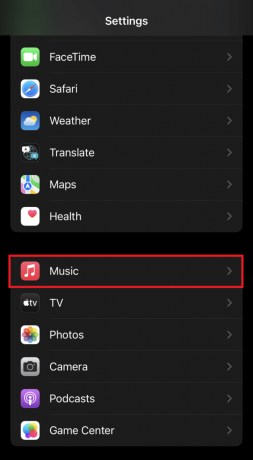
3. Vælg EQ fanen i LYD afsnit.
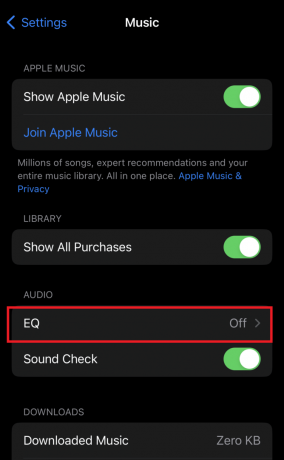
4. Vælg nu foretrukne equalizer fra listen over 24 muligheder.
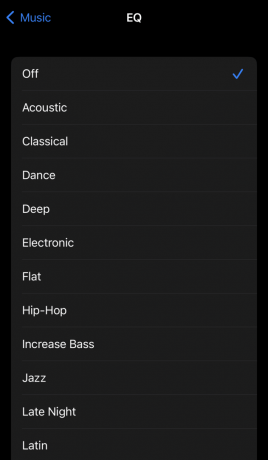
Rediger udligningsindstillingerne, og du kan bruge dette, mens AirPods Pro er forbundet til telefonen.
Læs også: Sådan tjekker du Apple AirPods originale med serienummer
Mulighed II: Spotify
En anden mulighed for at opnå en optimal indstilling er at bruge AirPods Pro equalizer Spotify.
1. Åbn Spotify app på din telefon.
2. Gå til Hjem side.
3. Tryk på Indstillinger ikon i øverste højre hjørne.
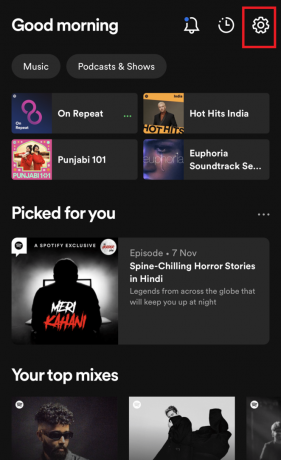
4. Tryk på Afspilning fanen.

5. Tryk på Equalizer mulighed.
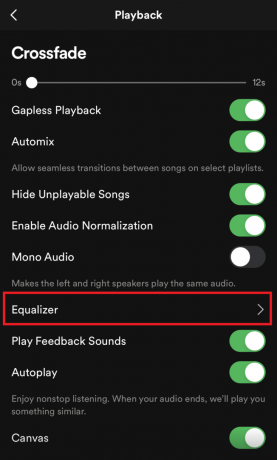
6. Slå til Equalizer indstilling og vælg den foretrukne lyd fra forudindstillingerne.
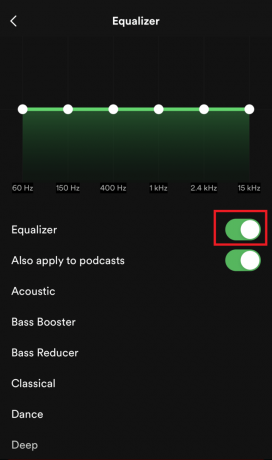
7. Skift manuelt Equalizer af lyden ved hjælp af knapperne.
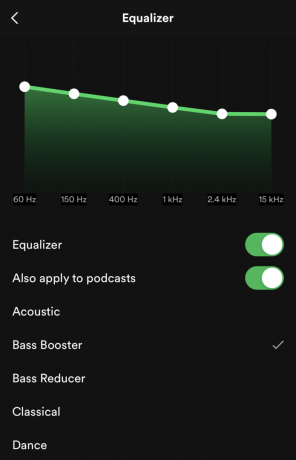
Mulighed III: Spotify Premium
Spotify Premium-abonnement giver dig mulighed for at justere hver frekvens ved hjælp af den granulære kontrol og kan fastsætte lydkvaliteten nøjagtigt af de bedste equalizer-indstillinger til AirPods Pro. Standardkvalitet på 96 kbps lydkvalitet og Spotifys manuelle equalizer inkluderer 60Hz, 150Hz, 400Hz, 1KHz, 2,4KHz og 15KHz kan modificeres ved hjælp af AirPods Pro equalizer Spotify.
1. Åbn Spotify app og gå til dens Indstillinger.
2. Tryk på Lydkvalitet fanen.

3A. Tryk på Høj mulighed for at få 160 kbps kvalitet.

3B. Tryk på Meget høj mulighed for at få 320 kbps kvalitet.
Yderligere Information
Kort information om lydterminologi diskuteret i artiklen er som følger.
- Frekvens: Antal bølgeformer eller lydbølger pr. sekund i Hertz (Hz).
- Tonehøjde: Højden af noderne og er proportional med frekvensen.
- Decibel: Mål lydstyrke eller lydstyrke (dB) for hver frekvens.
- Lydfrekvensspektrum: Område af frekvenser, der kan høres af mennesker, dvs. 20 Hz til 20 kHz.
- Filtre: Boost, pass eller dæmp et bestemt frekvensområde og trim højere og lavere frekvenser. Inkluderer Low-pass (eliminerer lavere frekvens), High-pass (eliminerer højere frekvenser) og Bandpass (eliminerer frekvenser i båndet) af et valgt punkt på musikken.
Du kan justere frekvensen af musikken baseret på bånd:
- Sub-bas: 16 til 60 Hz,
- Bas: 60 til 250 Hz,
- Lavere mellemtone: 250 til 500 Hz,
- Mellemtone: 500 til 2 kHz,
- Højere mellemtone: 2 til 4 kHz,
- Tilstedeværelse: 4 til 6 kHz, og
- Brilliance: 6 til 20 kHz.
Vi håber, at denne artikel har hjulpet dig med bedste equalizer-indstillinger til AirPods Pro der passer til dine behov. Skriv venligst dine spørgsmål og forslag i kommentarfeltet nedenfor.
Henry er en erfaren teknologiskribent med en passion for at gøre komplekse teknologiemner tilgængelige for hverdagens læsere. Med over ti års erfaring i teknologibranchen er Henry blevet en pålidelig kilde til information for sine læsere.



